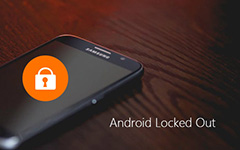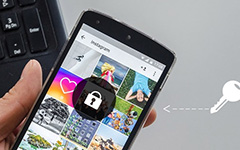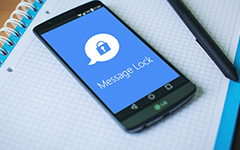Qu'est-ce que Smart Lock et comment l'utiliser sur Android
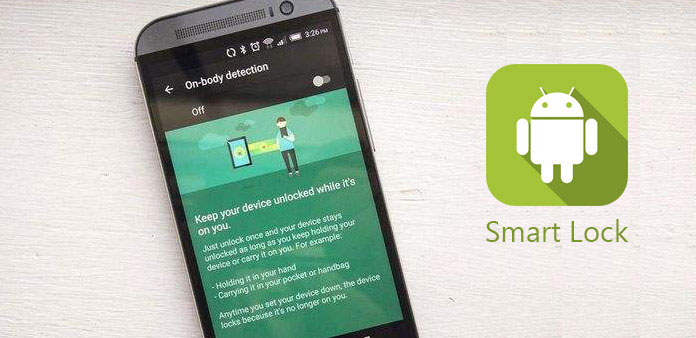
Google a mis à jour le système d'exploitation Android et ajoute fréquemment de nouvelles fonctionnalités; mais certaines fonctionnalités utiles ont été négligées par les utilisateurs d'Android, tels que le verrouillage intelligent. Selon un sondage récent, seul un quart des propriétaires d’appareils Android ont utilisé ou utilisent la fonctionnalité Android de verrouillage intelligent. Beaucoup de gens n'ont même pas entendu parler de cette fonctionnalité. Afin de vous aider à explorer le potentiel de votre téléphone Android, nous allons vous présenter en détail ce qu'est le verrou intelligent et comment l'utiliser sur votre appareil Android. Si vous ressentez de la gêne à déverrouiller votre smartphone encore et encore lorsque vous l'utilisez, vous trouverez le verrou intelligent utile.
Partie 1. Qu'est-ce que Smart Lock dans Android
Google a ajouté la fonctionnalité de verrouillage intelligent dans Android Lollipop et versions ultérieures. Si vous configurez Smart Lock Android, votre téléphone restera actif une fois qu'il aura été déverrouillé dans certaines situations. Cela signifie qu'il est capable de remplacer la fonction d'écran de verrouillage et de vous permettre d'accéder à votre smartphone sans déverrouiller encore et encore.
Vous pouvez vous demander s'il est prudent de garder le téléphone Android actif. En fait, smart lock Android vous permet de définir où, quand et comment activer cette fonctionnalité. Ainsi, vous ne pouvez utiliser cette fonctionnalité que dans votre environnement de confiance. Une fois que vous entrez dans l'emplacement fiable, la fonction de verrouillage intelligent peut fonctionner automatiquement.
Pour les utilisateurs multi-périphériques, dotés de plusieurs périphériques intelligents, notamment un smartphone, une montre intelligente et bien d’autres, smart lock android est également utile. Vous pouvez utiliser un périphérique intelligent de confiance pour accéder à votre smartphone sans aucune barrière.
En bref, cette fonctionnalité permet de gagner beaucoup de temps pour verrouiller et déverrouiller votre smartphone.
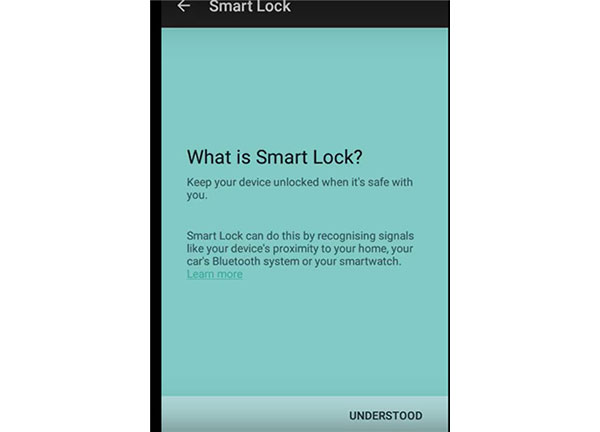
Partie 2. Comment utiliser le verrouillage intelligent sur Android
Il existe plusieurs méthodes pour utiliser le verrouillage intelligent sur Android. Et le processus d'installation reste un défi pour certains utilisateurs d'Android. Donc, nous allons vous montrer les instructions pas à pas dans cette partie.
1. Allumez la serrure intelligente
Étape 1: Débloquez votre téléphone Android et accédez à l'application "Paramètres" sur l'écran d'accueil.
Etape 2: Découvrez la fonctionnalité "Smart Lock" dans l'option "Sécurité". Vous ferez alors face à trois options, des appareils de confiance, un visage de confiance et des lieux de confiance.
Astuce: Si vous ne parvenez pas à trouver l'option Sécurité dans l'application "Paramètres", cela peut être dans "Paramètres" -> "Paramètres avancés".
Etape 3: Vous pouvez décider où, qui et comment activer la fonctionnalité de verrouillage intelligent.
Astuces: La fonctionnalité Smart lock Android est uniquement disponible pour Android 5.0 et les versions ultérieures. Mais certaines marques de smartphones peuvent supprimer la fonctionnalité de verrouillage intelligent d'Android ou la renommer en smart unlock.
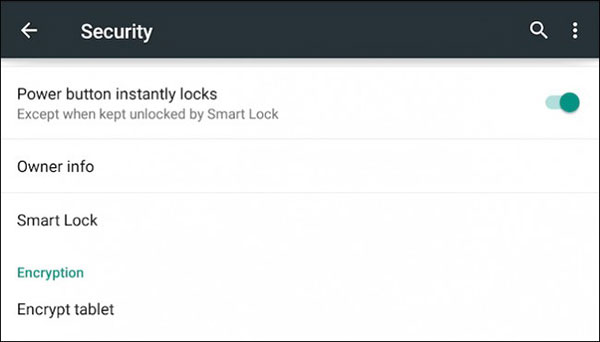
2. Définir des emplacements de confiance
Étape 1: Tapez sur l'option "Lieux de confiance" dans l'écran de configuration Smart Lock.
Etape 2: vous pouvez configurer votre domicile ou votre lieu de travail dans Google Map ou ajouter tout lieu de confiance.
Astuces: La fonctionnalité Smart lock Android vous permet de définir des emplacements illimités pour activer cette fonctionnalité. Une fois que vous appuyez sur l'icône "Plus" sous "Lieux personnalisés", votre position actuelle s'ajoutera aux lieux de confiance. Ou vous pouvez sélectionner l'emplacement ou l'adresse sur la carte Google.
Étape 3: Tapez sur le bouton "OK" pour ajouter les adresses au verrou intelligent. Lorsque vous vous trouvez dans la plage de lieux de confiance, la fonction de verrouillage intelligent se déclenche automatiquement.
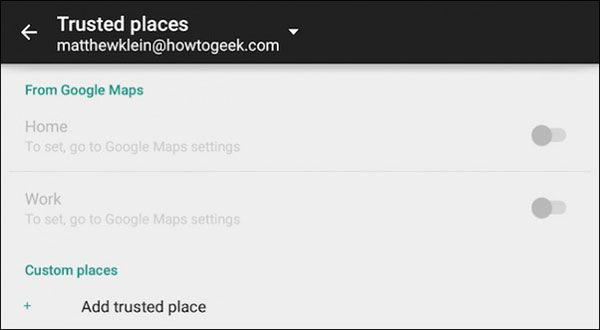
3. Verrou Smart Android via Bluetooth
Smart Lock Android via Bluetooth vous permet d'accéder facilement au téléphone Android depuis un autre appareil intelligent.
Étape 1: Retour à l'application "Paramètres" et activez "Bluetooth". Assurez-vous que l'autre périphérique intelligent a activé Bluetooth.
Étape 2: appuyez sur la "page des périphériques approuvés" sur la page des paramètres de verrouillage intelligent pour accéder à la page du périphérique approuvé.
Étape 3: Appuyez sur l'icône "Plus". Appuyez ensuite sur l'option «Bluetooth», puis choisissez le périphérique intelligent que vous souhaitez associer. Si vous voulez faire confiance à un périphérique NFC, vous pouvez passer directement à l'étape 5.
Etape 4: Lorsque les deux périphériques sont correctement associés, vous recevez la notification vous informant de l'ajouter en tant que périphérique sécurisé de verrouillage intelligent.
Étape 5: Tapez sur "NFC" sur l'écran et choisissez le périphérique NFC. Assurez-vous que le téléphone Android et le périphérique NFC ont activé la connexion NFC.
Ensuite, vous pouvez déverrouiller votre téléphone Android avec le périphérique NFC.
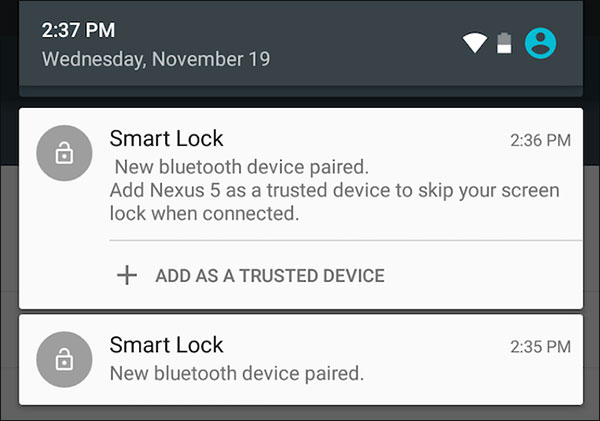
4. Débloquer un téléphone Android avec un visage de confiance
Semblable à la fonctionnalité de déverrouillage du visage, vous pouvez ajouter un visage de confiance pour déverrouiller votre smartphone avec smart lock.
Étape 1: Tapez sur le "visage de confiance" sur l'écran des paramètres Android de verrouillage intelligent; Vous obtiendrez alors l'avertissement que l'appariement de visage est moins sûr que le modèle et le code PIN.
Étape 2: Si vous êtes sûr, appuyez sur "Configurer" pour continuer.
Étape 3: Suivez les suggestions à l'écran et appuyez sur "Suivant" pour ouvrir l'écran de capture de visage.
Étape 4: Regardez la caméra frontale et placez votre visage dans la bordure des points.
Étape 5: Lorsque cela est fait, appuyez sur le bouton "Suivant" pour enregistrer votre portrait comme visage de confiance.
Si le visage de confiance a été ajouté au verrouillage intelligent sous Android, l'icône de déverrouillage du visage apparaît sur l'écran de verrouillage. Et vous pouvez numériser le visage pour déverrouiller votre téléphone Android.
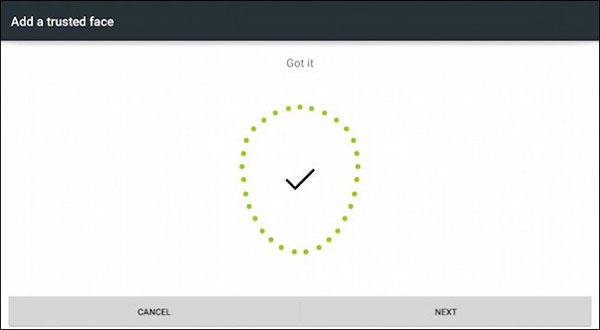
5. Désactiver le verrouillage intelligent sur Android
Vous pouvez configurer un lieu de confiance, un visage sécurisé et des périphériques de confiance en même temps ou n'en utiliser qu'un seul. Le verrouillage intelligent gardera votre smartphone déverrouillé automatiquement. Cela peut représenter un petit danger, car tout le monde peut accéder à votre téléphone Android. Parfois, vous voudrez désactiver cette fonctionnalité.
Étape 1: Accédez à l'application "Paramètres" et ouvrez l'option "Sécurité". Vous pouvez le trouver sous l'écran "Avancé" ou "Paramètres avancés".
Etape 2: Découvrez la fonctionnalité "Smart Lock" dans "Agents de confiance" et désactivez-la en faisant glisser le commutateur.
Ensuite, tous les agents de confiance désactiveront le verrouillage intelligent Android, puis la fonctionnalité se fermera sur Android.
Conclusion
Apparemment, le verrouillage intelligent sur Android est l'une des fonctionnalités les plus intéressantes. Vous pouvez utiliser votre téléphone ou tablette Android dans des positions de confiance sans déverrouiller l'écran à plusieurs reprises. Et une fois que vous quittez les lieux de confiance, votre combiné se verrouille automatiquement. D'autre part, de plus en plus de personnes utilisent le téléphone Android et la montre intelligente Android en même temps. Avec la fonctionnalité Smart Lock Android, vous pouvez transformer votre montre intelligente en clé de votre smartphone. En outre, google intégré face à déverrouiller dans la fonctionnalité de verrouillage intelligent. Si vous souhaitez utiliser la fonctionnalité de verrouillage intelligent, vous pouvez apprendre à la configurer dans ce tutoriel.